9 Wuxuu hagaajiyaa marka Microsoft Edge uu sii wado burburka
Microsoft Edge waa browserka caadiga ah ee Windows 10 . Waxaa loogu talagalay in lagu beddelo Internet Explorer oo ay la tartanto daalacayaasha hadda jira sida Google Chrome iyo Mozilla Firefox .
Haddi aad kala kulantay arrin ku saabsan burburka Microsoft Edge , waxaa jira dhowr tillaabo oo aad qaadi karto.
Maqaalkan, waxaan ku dabooli doonaa sida aad uga hortagi karto Microsoft Edge inay burburto. Waxaan ku bilaabi doonaa hagaajinta ugu fudud iyo horumarka loo marayo habab wakhti badan qaadata, markaa ku gudub liiskan si (rajo) loo badbaadiyo wakhtiga.

Waa maxay sababta Microsoft Edge uu u burburayo?
Sababta ugu badan ee burburka Microsoft Edge waa balaadhinta browserka oo keenaysa is-waafaqid la'aanta browserka laftiisa. Shilalka waxa kale oo sababi kara faylalka Windows ee xumaaday, goobta (Windows)Microsoft Edge oo xumaaday, ama kaydka browserka oo xumaaday.
Ka beddel Matoorka Raadinta(Default Search Engine) ee Google
Sababo ka mid ah, haysashada Google oo ah mashiinka raadinta asalka ah ee biraawsarka Microsoft Edge waxay sababi kartaa inuu shil galo.
- Fur Microsoft Edge.
- Guji(Click) liiska ku yaal geeska midig ee sare (saddexda dhibcood).

- Dooro Settings > Qarsoodi, Goobid, iyo Adeegyada( Privacy, Search, and Services) .
- Hoos(Scroll) ugu dhaadhac xagga hoose oo dooro ciwaanka ciwaanka oo raadi(Address bar and search) .
- Guji(Click) sanduuqa hoos u dhaca oo dooro ikhtiyaar aan Google ahayn .

Demi Raadinta Talooyinka
Isticmaalayaasha qaar ayaa xusay in daminta talooyinka raadinta ay ka hortagayso browserka Microsoft Edge inuu burburo.(Microsoft Edge)
- Fur Microsoft Edge.
- Guji(Click) liiska ku yaal geeska midig ee sare (saddexda dhibcood).
- Dooro Settings > Qarsoodi, Goobid, iyo Adeegyada( Privacy, Search, and Services) .
- Hoos(Scroll) ugu dhaadhac xagga hoose oo dooro ciwaanka ciwaanka oo raadi(Address bar and search) .
- Guji labada santuuq ee ku xiga I tus raadinta iyo soo jeedinta goobta adoo isticmaalaya jilayaashayda teebaysan(Show me search and site suggestions using my typed characters) oo I tus talooyinka taariikhda, kuwa ugu cadcad iyo xogta kale ee qalabkan adoo isticmaalaya jilayaashayda teebaysan(Show me suggestions from history, favorites and other data on this device using my typed characters) .

- Dib u bilow Microsoft Edge
Nadiifi Cache iyo Kukiyada
Sida kor ku xusan, kaydka kharriban wuxuu sababi karaa in Microsoft Edge uu burburo. Waa kan sida loo nadiifiyo kaydkaaga
- Fur Microsoft Edge.
- Guji(Click) liiska ku yaal geeska midig ee sare (saddexda dhibcood).
- Dooro Settings > Kukiyada iyo oggolaanshaha goobta(Cookies and site permissions) > Maamul oo tirtir cookies iyo xogta goobta(Manage and delete cookies and site data) > Arag dhammaan cookies-ka iyo xogta goobta(See all cookies and site data) .

- Dooro Ka saar dhammaan(Remove all) .
- Dib u bilow Microsoft Edge.
Fiiro gaar ah:(Note:) Waxa kale oo aad isticmaali kartaa ikhtiyaarka Clear marka aad baxdo(Clear on exit) si aad u hubiso in cookies-kaaga iyo xogta goobta la nadiifiyo mar kasta oo aad xirto Microsoft Edge .
Cusbooneysii Windows
Faylasha Windows(Windows) ee waqtigiisii dhacay ama xumaaday waxay sababi karaan browserka Microsoft Edge inuu burburo. Cusbooneysiinta Windows waa inay saxdo arrintan. Si aad u hubiso in Windows -kaagu uu casri yahay, raac talaabooyinkan.
- Dooro badhanka Start oo dooro (Start)Settings .

- Dooro Cusboonaysiinta & Amniga(Update & Security ) > Cusboonaysiinta Windows( Windows Update ) > Hubi wixii cusboonaysiiyay(Check for updates) .

Fiiro gaar(Note) ah : Mararka qaarkood cusboonaysiinta Windows way xayiran tahay. Raac talooyinka (thes)e haddi ay taasi kugu dhacdo. (e tips if this happens to you. )
Dami Microsoft Edge Extensions
Mararka qaarkood kordhinta Microsoft Edge , sida ad-blockers(like ad-blockers) , waxay horumarin kartaa iswaafajin la'aanta kordhinta kale ama browserka laftiisa. Si aad u aragto in tani ay tahay sababta burburkaaga, dami dhammaan kordhinta hal mar oo arag haddii ay hagaajinayso burburka. Haddii ay dhacdo, waxaad awood u yeelan kartaa kordhinta aad u baahan tahay mid-mid-mid.
- Fur Microsoft Edge.
- Guji(Click) liiska ku yaal geeska midig ee sare (saddexda dhibcood).
- Dooro Kordhinta(Extensions) .
- Dami ama ka saar dhammaan kordhinta adiga oo gujinaya bararka buluuga ah ama dooranaya Ka saar(Remove) .
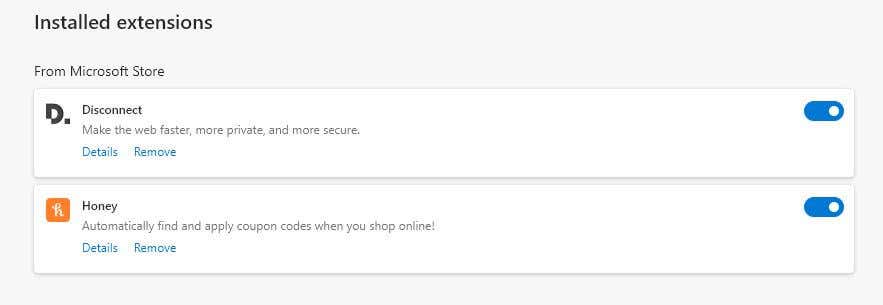
Ku laabo Microsoft Edge Default Settings
Raac tillaabooyinkan si aad Microsoft Edge kaaga ugu dejiso dejinteeda caadiga ah.
- Fur Microsoft Edge.
- Guji(Click) liiska ku yaal geeska midig ee sare (saddexda dhibcood).
- Dooro Settings .
- Ka dooro Dejinta dejinta(Reset settings) ka dhanka bidix.
- Dooro Soo Celinta Dejinta qiyamkooda caadiga ah(Restore settings to their default values) .
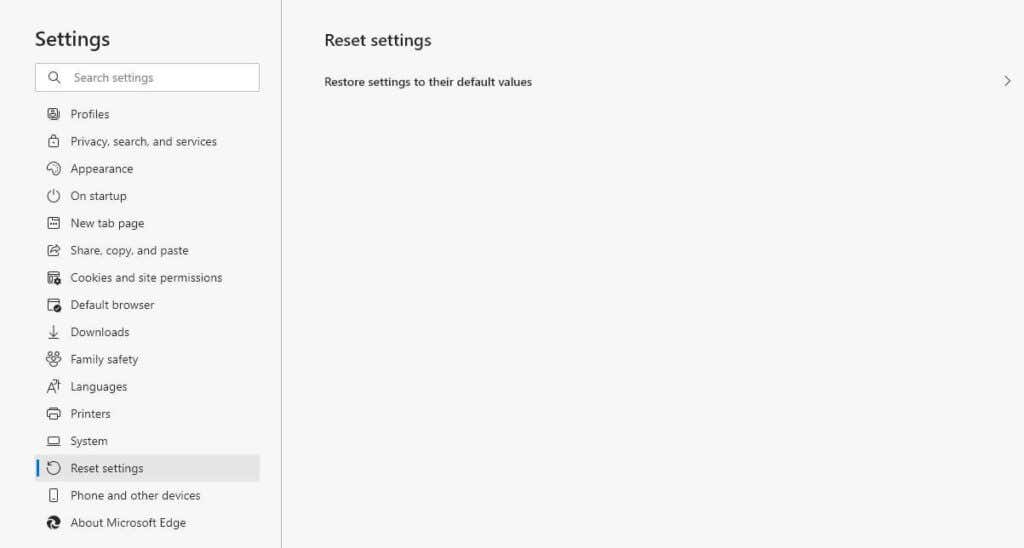
- Dib u bilow Microsoft Edge.
Ku hagaaji Microsoft Edge(Repair Microsoft Edge) gudaha App Settings
Haddii hagaajintii hore aysan shaqayn, hagaajinta Microsoft Edge iyada oo loo marayo Apps &(Apps & features) liiska astaamaha ayaa laga yaabaa inay ku caawiso.
- Guji(Click) liiska bilowga(Start) , midig-guji Microsoft Edge , dooro Wax badan(More) ka dibna ku dar ama ka saar barnaamijyada(Add or remove programs) .
- Hoos u dhaadhac oo hel Microsoft Edge .
- Guji Microsoft Edge oo dooro wax ka beddel(Modify) .
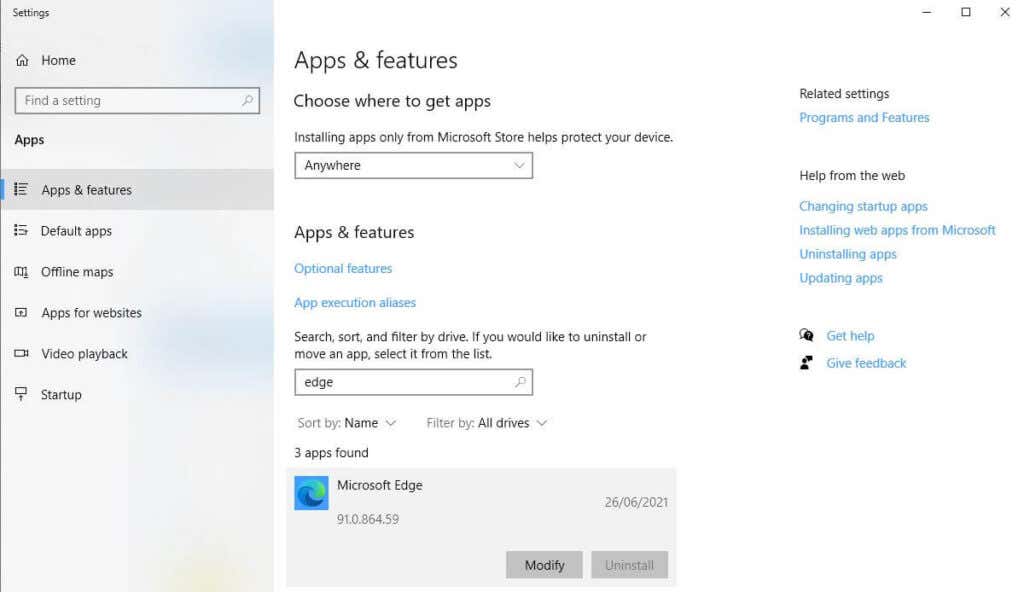
- Ogeysiinta xakamaynta akoontada isticmaalaha ayaa soo bixi doonta oo ku weydiin doonta inaad ogolaato ogolaanshaha inaad wax ka badasho qalabkaaga.
- Dooro Haa(Yes) > Dayactir( Repair) .
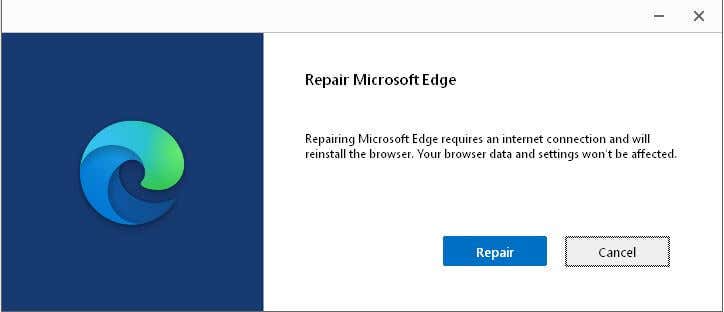
- U oggolow rakibaha inuu hagaajiyo abka oo uu dib u bilaabo Microsoft Edge .
Dib u rakib Microsoft Edge
Sababtoo ah Microsoft Edge waa qayb ka mid ah Windows , ma daabici kartid oo dib uma rakibi kartid adigoo isticmaalaya ku dar ama ka saarida Barnaamijyada(Add or Remove Programs) . Tani waa habka ugu lug leh ee lagu hagaajinayo shilalka browser-ka iyo dhammaan hagaajinta kale waa in la isku dayo ka hor kan. Waxaa lagugula talinayaa inaad abuurto nidaamka soo celinta ka hor intaadan isku dayin hagaajintan. Waxaad u baahan doontaa inaad dib u bilowdo kombuyutarkaaga qaab badbaado leh(restart your PC in safe mode) .
Talaabada 1: Dib ugu bilow kombayutarkaga qaab badbaado leh(Step 1: Restart your PC in safe mode)
- Riix furayaasha Windows + I. Tani waa inay furto abka Settings .
- Dooro Cusboonaysiinta & Amniga(Update & Security) .

- Dooro Soo kabashada(Recovery) dhanka bidix.
- Hoosta Advanced Startup dooro Dib u bilow hadda(Restart now) .

- Kumbuyuutarkaaga ayaa dib u bilaabi doona doorarka ikhtiyaarka(Choose an option) ah.
- Dooro Cilad-sheegid(Troubleshoot) > Ikhtiyaar sare(Advanced options ) > Dejinta bilowga(Startup Settings) > Dib u(Restart) bilaw


- Nooca 4 si aad u gasho hab nabdoon.
Tallaabada 2: Tirtir faylka xirmada Microsoft Edge(Step 2: Delete the Microsoft Edge Package folder)
- Riix Windows + R . Tani waa inay furto sanduuqa amarka run.
- Nooca: %localappdata%\Packages\ oo ku dhufo geli

- Soo hel faylka " Microsoft.MicrosoftEdge_8wekyb3d8bbwe " oo tirtir.

Xusuusin:(Note: ) Waxa kale oo aad si fudud ugu beddeli kartaa galkan oo aad u bixin kartaa wax kale.
Tallaabada 3: Dib u bilow Windows oo dib u soo geli Microsoft Edge(Step 3: Restart Windows and Reinstall Microsoft Edge)
Marka hore, ku bilow Windows qaab caadi ah.
Daaqadaha ayaa si toos ah dib ugu rakibi kara Microsoft Edge . Waxaad ku hubin kartaa inay tani tahay kiiska adoo furaya Microsoft Edge hal mar. Haddii ay burburto oo ay xirto, isku day inaad furto Microsoft Edge hal(Microsoft Edge one) mar oo kale ka dib nasasho kooban. Haddii uu furmo oo uu si habsami leh u socdo markaas dib ayaa loo rakibay. Haddaysan ahayn, sii wad tillaabooyinka soo socda.
- Ku dhufo Start oo ku qor Powershell .
- Midig ku dhufo Windows PowerShell oo dooro Orod sida maamule(Run as administrator) .

- Ku qor amarka soo socda daaqadda PowerShell ka dibna taabo Gelida(Enter) :
Get-AppXPackage -Name Microsoft.MicrosoftEdge | ForEach {Add-AppxPackage -DisableDevelopmentMode -Register “$($_.InstallLocation)\AppXManifest.xml”}

- Xir PowerShell oo dib u bilaw kombayutarkaaga hal mar oo kale.
- Fur Microsoft Edge oo arag haddii ay ku socoto iyada oo aan burburin.
Beddel browserkaaga
Hagaag(Okay) , kani waa xoogaa carrab-ku-jir ah, laakiin haddii Microsoft Edge aanu kuu shaqaynayn, waxa jira doorashooyin kale oo badan. Eeg Google Chrome , Mozilla Firefox , ama Opera .
Waxaan rajeyneynaa, mid ka mid ah 9-kan hagaajin ayaa kaa caawinaya inaad joojiso burburka Microsoft Edge . Haddii mid ka mid ah talooyinkan ay kuu shaqeeyeen, nagu ogeysii faallooyinka hoose.
Related posts
Maxaa la sameeyaa marka Spotify uu sii wado burburka? 12 Hagaajin Fudud
9 Wuxuu hagaajiyaa marka Google Play Store uu ku sii wado burburka buugga Chromebook
FIX: Dukaanka Play Google wuxuu ku hayaa shil Android
Soo dejinta Bakhaarka Microsoft ma joogsanaysaa? 12 siyaabood oo loo hagaajiyo
Sida loo hagaajiyo Microsoft Edge oo aan ka jawaabin
Sida loo hagaajiyo Microsoft Excel marka aysan ka jawaabin
App-ka Webka Kooxaha Microsoft ma Shaqeeyo? 6 Hagaajin Degdeg ah
Daabacaadda Badhanka Shaashada Aan Ka Shaqeyneynin Windows 10? Sida Loo Hagaajiyo
Darawalka Sawirrada Muujinaya Adapter-ka Muujinta Aasaasiga ah? Sida loo hagaajiyo
Badhanka Joojinta YouTube miyaanu muuqan? 6 Siyaabaha loo Hagaajin karo
Adeegyada Google Play miyay joogsanayaan? 10 hagaajin la isku dayo
6 Wuxuu hagaajiyaa marka Spotify App uusan ka jawaabin ama furmi doonin
Waxa La Sameeyo Haddii Lagaa Xiro Koontadaada Google
Hagaaji: Adblock Aan Ku Shaqeyn Crunchyroll
HBO Max ma sii haysaa kaydinta? 9 Siyood Oo Loo Hagaajiyo
Twitch ma sii hayn karaa? 13 Hagaajinta Si Habboon
15 siyaabood oo lagu saxo qaladka dukaanka Microsoft 0x80131500
Sida loo Hagaajiyo "Ilaalinta Kheyraadka Windows Ma Samayn Karto Hawlgalkii La Codsaday" Khaladka
6 Hagaajin si aad isugu daydo haddii TV-ga Dabka uu sii qaboojinayo
FIX: Lama xidhi karo Cilada Shabakadda Steam
